iPhoneからiPhoneへのアプリ移行方法の簡単な手順
ほぼ毎日、さまざまなアプリを使用しています。彼らは私たちの個人データを私たちの電話にローカルに保存します。したがって、新しい携帯電話を購入すると、アプリを転送することは必要な作業のように思えます。
新しいiPhoneが到着してすぐに使用するのは魅力的ですが、古いiPhoneの以前のアプリデータはどうですか?それらのいくつかはあなたにとって重要かもしれませんので、あなたはそれらが置き去りにされることを望まないでしょう。現在のデータを維持する唯一の方法は、古いiPhoneから新しいiPhoneにアプリを転送することです。しかし、データ転送について話すとき、あなたはそれが少し難しいと感じるかもしれません。
ただし、いくつかの効果的なデータ転送ツールのおかげで、アプリをiPhoneからiPhoneに移動することは、驚くほど簡単なプロセスになりつつあります。また、この投稿では、iPhoneアプリを転送する最も簡単で迅速な方法の4つの方法について説明します。
クイックスタートで古いiPhoneから新しいiPhoneにアプリを転送
クイックスタートを使用して、新しいiPhoneを迅速にセットアップできます。古いiPhoneのすべてのアプリは、手間をかけずに新しいiOSデバイスにすばやく移動できます。クイックスタートの機能はBluetoothとApple IDに依存しているため、Bluetoothが両方のiPhoneでアクティブになっていることを確認し、互いに近くに配置してください。この手順は、すべての貴重なデータとアプリを新しいiPhoneにコピーすることに留意してください。
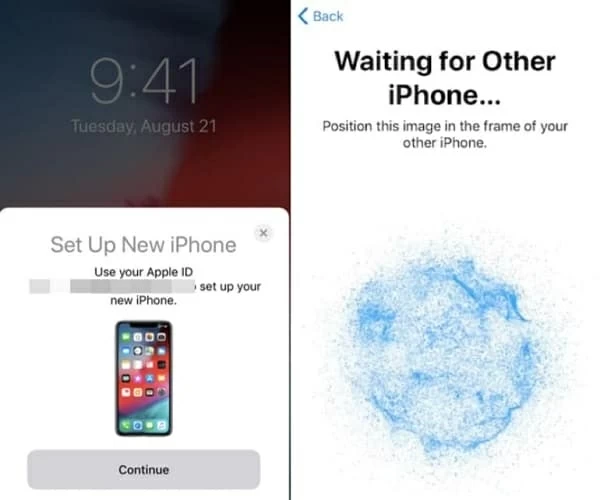
1回のクリックでiPhoneからiPhoneにアプリを転送
iPhoneにアプリデータが多すぎて、長い間待ちたくない場合は、電話の転送はあなたにとって完璧な代替手段になります。これは、アプリ、連絡先、通話レコード、テキストメッセージ、音楽、写真、ビデオなど、2つのiPhone間でさまざまな種類のデータを簡単に移動できるようにする、シンプルでユーザーフレンドリーなデータ転送ツールです。
そのシンプルなインターフェースとストレート転送により、ユーザーはさまざまなオプションをナビゲートし、iPhone間でアプリを簡単に転送できます。さらに、豊富なオペレーティングシステムと互換性があり、最新のiOSバージョンもサポートしています。つまり、Android、iOS、Windows、MacOSなどのさまざまなプラットフォームにアプリ転送を適用できます。
ステップ1:コンピューターで電話転送をダウンロードして開きます。
Windows PCまたはMacに電話転送をインストールして起動します。
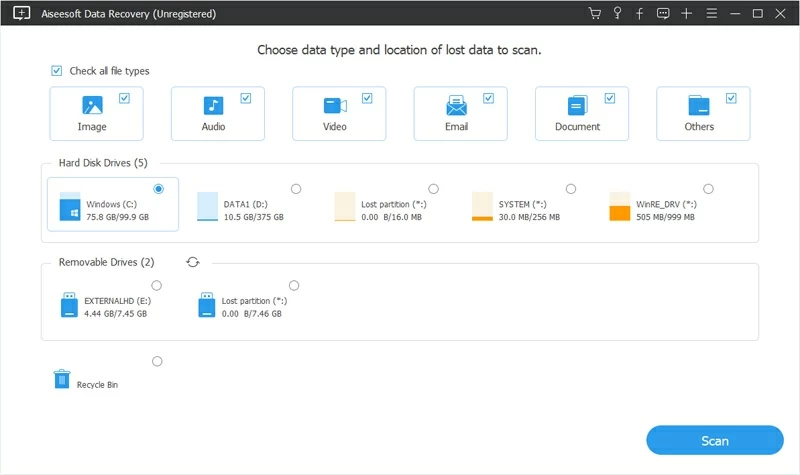
ステップ2:「電話転送」>「電話への電話」を選択します。
アプリを移動するために、ウェルカム画面で、 電話の転送 上部のモード。次に、アプリデータを共有する方法について複数のオプションが利用可能になります。クリックしてください 電話に電話 オプション。
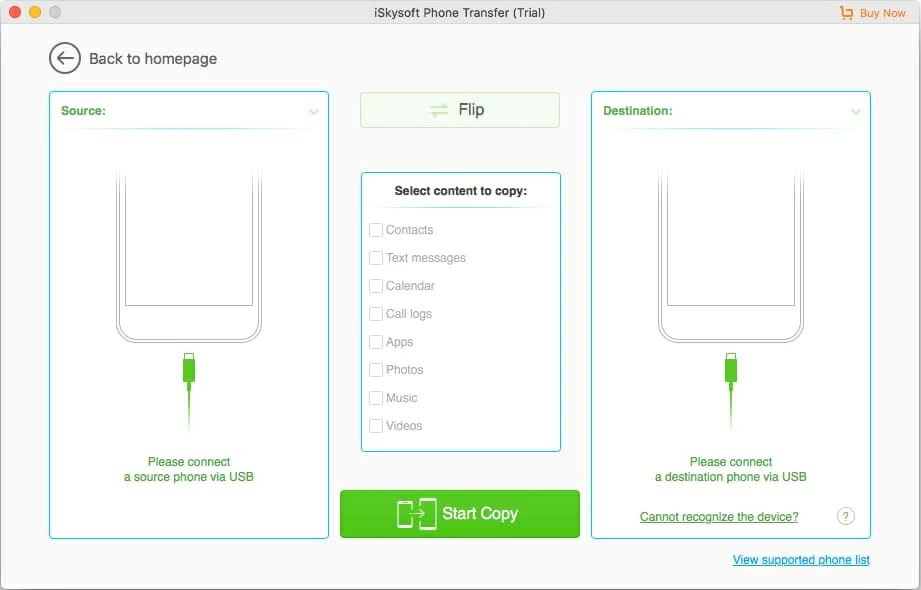
ステップ3:両方のiPhoneを接続し、iPhone間でアプリの転送を開始します
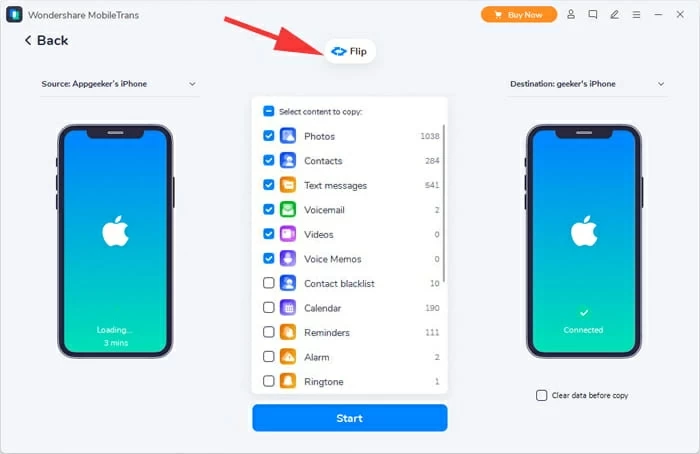
完了したら、iPhoneを切断して、必要に応じて新しいiPhoneの同期アプリにアクセスできます。電話の転送により、iPhoneとiPhone間でアプリを簡単かつ迅速に転送できます。必要なのは、単一のクリックだけです。
Read more: iCloudからiPhoneをリセットせずに復元する方法【2023年更新】
iCloudを使用してiPhone間でアプリを同期します
iCloudは、iPhoneからiPhoneにアプリを転送するための便利なオプションでもあります。 iPhone間の直接アプリ転送を提供するクイックスタートおよび電話転送とは異なり、iCloudは基本的に古いiPhoneからiCloud、次にiCloudのように機能するバックアップと復元手順を伴います。
開始する前に、クラウドストレージサービスへの安定した接続が必要なため、転送中に安定したWi-Fi接続があることを確認してください。
1. Wi-Fiネットワークをオンにして、iPhoneを接続します。
2。に移動します 設定 古いiPhoneのタブ、次に選択します アカウント名。次に、タップします iCloud > iCloudバックアップ リストから。
3。有効にします iCloudバックアップ そして、選択します 今すぐバックアップします オプションから。次に、バックアッププロセスが終了するまで辛抱強く待ちます。
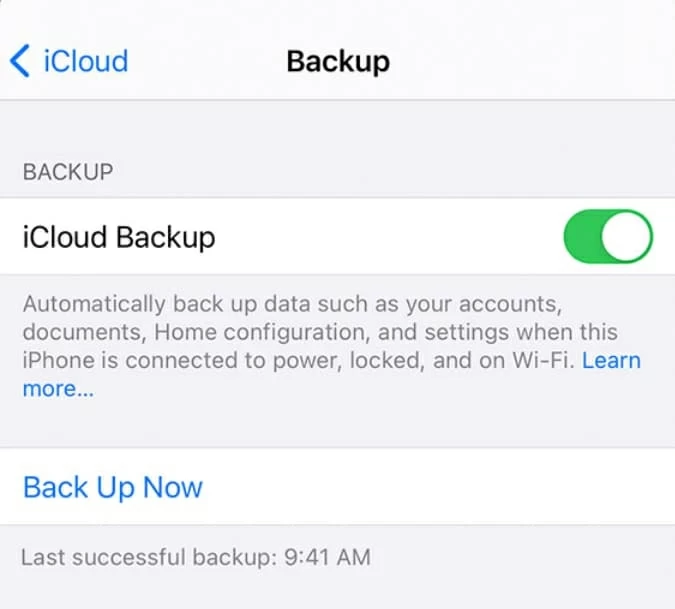
4. SIMカードを挿入して新しいiPhoneをオンにし、セットアッププロセスを実行します。
5. Wi-Fi画面でWi-Fiネットワークを選択し、次のように画面上の方向に従ってください アプリとデータ画面 ディスプレイ。
6.選択 iCloudバックアップから復元します 同じApple IDを使用してiCloudにログインします。次に、を選択します 最新のバックアップ iCloudがアプリデータを新しいiPhoneに復元するのを作成して待ちます。
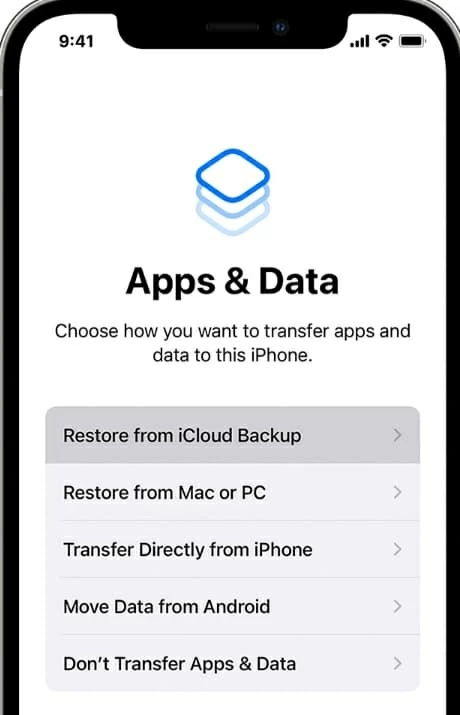
(読む:あるiPhoneから別のiPhoneに音楽を転送する方法)
iCloudはアプリの転送に利用できますが、無料で5 GBのクラウドストレージしかありません。そして、古いiPhoneのアプリが間違いなく制限を超えることは間違いありません。したがって、iCloudはアプリ転送に役立つツールかもしれませんが、新しいiPhoneに切り替えるときは最初の選択肢ではありません。
iPhoneとiPhoneの間のAirDropアプリ
すべてのiOSデバイスのプリセット機能として、Airdropを使用すると、あるiPhoneから別のiPhoneにファイルを共有できます。写真や歌などを共有したいときは、一般的なオプションです。実際、アプリを共有したいときにも役立ちます。
結論
上記の方法のいずれかに従うことにより、新しいiPhoneのアプリをすぐに入手できます。他の手順よりも多くのステップを持っている人もいます。最も簡単なソリューションを探している場合、電話の転送は非常に効率的な方法です。これは、単純なクリックが1つだけ含まれ、新しいiPhoneデバイスにすべてのアプリを取得するためです。
関連記事
4つの方法でiPhoneからiPadにビデオを転送します
iPhone、iPad、MacでAirdropをオンにする方法
iPhoneロック画面のパスワードを変更する方法





